建筑立面图绘制步骤详细讲解
- 格式:doc
- 大小:3.49 MB
- 文档页数:23

建筑立面图绘制步骤详解一任务效果图任务的最终效果如图1-1所示。
图1-1 建筑立面图二绘制流程1.第一层的绘制第一层的效果如图1-2所示。
图1-2 一层立面图2.标准层的绘制标准层的效果如图1-3所示。
图1-3 标准层立面图3.顶层的绘制顶层的效果如图1-4所示。
图1-4 顶层立面图三步骤详解1.设置绘图环境⑴绘图单位设置:启动AutoCAD 2013后,执行“格式”|“单位”菜单命令,或在命令行中输入units命令,打开“图形单位”对话框,进行绘图单位设置,这里将精度设置为“0”其余参数为默认值。
⑵对象捕捉设置:执行“工具”|“草图设置”菜单命令,打开“草图设置”对话框,选择“对象捕捉”选项卡,将“启用对象捕捉”和“启用对象捕捉追踪”两个复选框选中,并在“对象捕捉模式”选项组中勾选“端点”、“中点”、“圆心”、“交点”、“垂足”、“最近点”几个复选框,如图1-5所示。
完成后单击“确定”按钮。
图1-5 对象捕捉设置⑶保存文件:执行“文件”|“保存”菜单命令,或在“自定义快速访问工具栏”中单击“保存”按钮,或在命令行中输入qsave命令,打开“图形另存为”对话框,输入文件名“建筑立面图.dwg”后单击“保存”按钮保存文件。
2.设置图层及线型⑴执行“格式”|“图层”菜单命令,或单击“功能区”的“图层选项选项板”中的“图层特性”按钮,打开“图层特性管理器”对话框。
单击对话框中的“新建图层”按钮,新建一个图层,图层名为“栏杆”,颜色为灰色,线型、和线宽为默认值。
⑵用同样的方法建立其他图层,最终的图层设置如图1-6所示。
说明:图层的设置也可以分开进行,先建一个所需的图层,并将其置为当前图层,然后关闭“图层特性管理器”对话框,在该层上进行图形对象的绘制与编辑操作,当再需要建立新图层时再建立新的图层并进行相关属性的设置。
图1-6 图层设置3.绘制图形⑴第一层的绘制①一层普通阳台的绘制绘制完成后一层普通阳台的效果如图1-7所示。


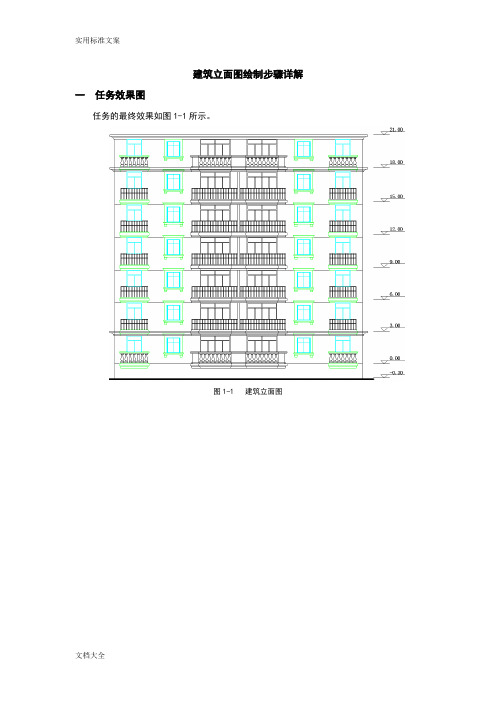
建筑立面图绘制步骤详解一任务效果图任务的最终效果如图1-1所示。
图1-1 建筑立面图二绘制流程1.第一层的绘制第一层的效果如图1-2所示。
图1-2 一层立面图2.标准层的绘制标准层的效果如图1-3所示。
图1-3 标准层立面图3.顶层的绘制顶层的效果如图1-4所示。
图1-4 顶层立面图三步骤详解1.设置绘图环境⑴绘图单位设置:启动AutoCAD 2013后,执行“格式”|“单位”菜单命令,或在命令行中输入units命令,打开“图形单位”对话框,进行绘图单位设置,这里将精度设置为“0”其余参数为默认值。
⑵对象捕捉设置:执行“工具”|“草图设置”菜单命令,打开“草图设置”对话框,选择“对象捕捉”选项卡,将“启用对象捕捉”和“启用对象捕捉追踪”两个复选框选中,并在“对象捕捉模式”选项组中勾选“端点”、“中点”、“圆心”、“交点”、“垂足”、“最近点”几个复选框,如图1-5所示。
完成后单击“确定”按钮。
图1-5 对象捕捉设置⑶保存文件:执行“文件”|“保存”菜单命令,或在“自定义快速访问工具栏”中单击“保存”按钮,或在命令行中输入qsave命令,打开“图形另存为”对话框,输入文件名“建筑立面图.dwg”后单击“保存”按钮保存文件。
2.设置图层及线型⑴执行“格式”|“图层”菜单命令,或单击“功能区”的“图层选项选项板”中的“图层特性”按钮,打开“图层特性管理器”对话框。
单击对话框中的“新建图层”按钮,新建一个图层,图层名为“栏杆”,颜色为灰色,线型、和线宽为默认值。
⑵用同样的方法建立其他图层,最终的图层设置如图1-6所示。
说明:图层的设置也可以分开进行,先建一个所需的图层,并将其置为当前图层,然后关闭“图层特性管理器”对话框,在该层上进行图形对象的绘制与编辑操作,当再需要建立新图层时再建立新的图层并进行相关属性的设置。
图1-6 图层设置3.绘制图形⑴第一层的绘制①一层普通阳台的绘制绘制完成后一层普通阳台的效果如图1-7所示。


第九讲建筑立面图绘制1.设置绘图环境绘制建筑立面图的绘图环境设置与绘制建筑平面图的绘图环境设置相同,可添加“地坪线”图层。
快速简单的方法是直接将上一任务的建筑平面图打开,按绘制立面图的需要适当添加图层,然后另存为本任务的建筑立面图文件。
2.确定定位辅助线:包括墙、柱定位轴线、楼层水平定位轴线及其他立面图样的辅助线注意:并不是一次将所有辅助线绘好之后才绘制其他,而是分阶段进行。
调整平面图、绘制地坪线和轴线及纵向定位辅助线(也可先将轮廓线画出来)(1)将平面图中与正立面相关的图线保留,删除其它图线。
(2)将平面图中剩余的图线按对正的方式移到图框的下方。
(3)在图面的适当位置,在“地坪线”图层绘制地坪线。
(4)利用“长对正”的作图原理绘制轴线及其它纵向定位辅助线。
3.绘制立面第一层(1)依据门窗洞口的高度定位尺寸绘制门窗洞口的横向定位辅助线。
结合纵向定位辅助线用中实线绘制门窗洞口,然后删除横向辅助线。
(2)在0层制作窗和门的图块,然后分别在门、窗图层插入门和窗的图块。
4.绘制立面标准层(1)依据二层平面图确定纵向定位辅助线。
(2)依据门窗洞口的高度定位尺寸绘制门窗洞口的横向定位辅助线。
(3)用中实线绘制门洞,接着在门层插入门。
(4)将立面第一层中窗洞及窗分别复制到第二层的指定位置。
(5)如是高层建筑物,此时可将绘制好的立面标准层向上执行矩形阵列。
5.绘制顶层和屋顶的立面(1)依据屋顶平面图和高度定位尺寸分别确定纵向和横向定位辅助线。
(2)按顶层平面图、剖面图绘制屋顶等其它。
6.绘制其它细部的造型、填充外立面的材料图案(1)依据一层平面图中所标注的台阶的定形尺寸和定位尺寸,在“台阶”图层绘制台阶的立面图。
7.尺寸标注按三级尺寸标注法,分别标注细部尺寸、层高尺寸和总高尺寸。
除此外还应标注屋顶细部无详图的局部尺寸。
尺寸数字的高度一般取2.5mm或3.5mm。
8.注写文字及相关符号的标注高程符号和索引符号只需插入在上一任务制作的属性块。
CAD绘制建筑立面图的技巧与方法建筑立面图是建筑设计中非常重要的一部分,它展示了建筑物外部的各个面向的细节。
在CAD软件的帮助下,我们可以更加精确和高效地绘制建筑立面图。
本文将介绍一些常用的技巧和方法,使你在CAD 中绘制建筑立面图时更加得心应手。
1. 准备工作在开始绘制建筑立面图之前,我们需要收集建筑物的相关信息和设计图纸。
确保获得准确的建筑物尺寸、比例和细节。
这些信息将成为我们绘制过程中的参考。
2. 设置图层在CAD中,我们可以通过设置图层来管理不同的构件和元素。
建议将墙体、窗户、门等不同的构件分别放置在不同的图层中,这样可以更好地控制和组织绘图。
3. 使用建筑对象大多数CAD软件都提供了建筑对象库,如墙体、窗户和门等。
使用这些对象可以更快速和精确地绘制建筑立面图。
在选择和编辑这些对象时,请参考建筑设计图纸上的尺寸和比例。
4. 切换视图在绘制建筑立面图时,可能需要从不同角度观察建筑物。
通过在CAD软件中切换视图,可以从不同的角度查看建筑外立面的细节。
常见的视图包括正视图、侧视图和俯视图等。
5. 添加细节在建筑立面图中,细节是非常重要的。
通过添加细节,我们可以更好地展示建筑物的特色和特点。
例如,可以添加窗户的玻璃效果、门的细节和立面的装饰等。
这些细节将使建筑立面图更加生动和逼真。
6. 使用图形工具在CAD软件中,有许多图形工具可用于绘制建筑立面图。
例如,我们可以使用直线工具来绘制墙体、窗户和门等。
使用圆弧工具可以绘制圆形的窗户和装饰物。
熟练掌握这些图形工具可以提高绘制效率和准确度。
7. 选用合适的颜色和材质通过在CAD软件中选择合适的颜色和材质,可以更好地模拟建筑物的外观。
例如,可以使用深灰色或褐色来表示墙体、窗户和门等。
选择适当的颜色和材质可以使建筑立面图更加真实和具有立体感。
8. 使用图例和比例尺为了更好地交流和理解建筑立面图,我们可以使用图例和比例尺。
图例可以解释不同构件和细节的符号表示,而比例尺可以帮助读者了解建筑物的实际尺寸。
建筑物立面图的绘制方法建筑物立面图是建筑设计过程中不可或缺的一部分,它是将建筑物的外立面表现出来,用以呈现建筑物的外观特征、材料和结构,帮助人们更好地理解和欣赏建筑作品。
在建筑学中,如何绘制建筑物立面图是一个重要的技术活,需要设计师具备一定的绘图技巧和表现能力。
一、选择适当的绘图基准尺度在绘制建筑物立面图之前,首先需要选择适当的绘图基准尺度。
绘图基准尺度通常根据建筑物的大小和绘图纸的尺寸来确定。
一般情况下,较大的建筑物可以选择较小的比例尺,如1:100或1:200;而较小的建筑物则可以选择较大的比例尺,如1:50或1:20。
选择适当的比例尺可以使立面图的表达更加精确和清晰。
二、准备绘图工具和材料在进行建筑物立面图绘制前,需要准备一些常用的绘图工具和材料,如铅笔、直尺、三角板、量角器、橡皮擦等。
此外,还需要准备一些绘图纸和标准模板,以确保绘制的立面图符合规范要求。
绘图纸的选择应根据建筑物的大小和需呈现的细节程度来确定,通常使用A3或A4纸张比较常见。
三、进行建筑物外观的整体布局绘制建筑物立面图时,首先需要进行建筑物外观的整体布局。
一般来说,立面图应包括建筑物主体的外形、窗户、门、立面装饰和屋顶等。
在绘制过程中,可以运用透视原理,通过线条和阴影的运用来表现建筑物的外观特征。
此外,还需要注意建筑物的比例和比例关系,力求使立面图的表现更加准确和自然。
四、绘制建筑物构造和细部在进行建筑物立面图绘制时,还需要绘制建筑物的构造和细部。
构造部分包括墙体、柱子、梁等结构元素的表达;细部包括窗户和门的细节表现,以及立面装饰元素的绘制等。
在绘制过程中,需要注意线条的粗细、颜色的选择和运用,力求使立面图具备良好的视觉效果和表达力。
五、添加必要的文字和注释为了让立面图更加清晰和易于理解,还需要添加一些必要的文字和注释。
文字可以涵盖建筑物的基本信息,如建筑物的名称、位置、功能等,以及一些关键细节的解释和说明。
注释可以对绘图中的某些部分进行标注,如窗户和门的尺寸、材料和开合方式等。
cad立面图教程CAD立面图是建筑设计中非常重要的一种图纸,它可以清晰地呈现建筑物的外部形态和各个立面的建筑构造。
本文将为大家介绍CAD立面图的基本要点和绘制步骤,希望能够帮助大家更好地理解和运用CAD立面图。
一、CAD立面图的基本要点1.准备工作:在绘制CAD立面图之前,需要准备好建筑设计的草图或平面图以及相关的测量资料。
这样可以更准确地绘制建筑物的各个立面。
2.选择合适的比例:根据实际需求,选择适当的比例进行绘图。
常用的比例有1:100、1:200等,一般情况下,建筑物越大,比例就越小。
3.确定绘图尺寸:根据比例尺确定绘图尺寸,例如,如果比例为1:100,那么1mm的图纸表示实际尺寸为100mm。
4.设置图层:在CAD软件中,设置好图层,将不同的元素分配到不同的图层,方便后续的编辑和修改。
二、CAD立面图的绘制步骤1.绘制建筑物轮廓:根据建筑设计草图或平面图,在CAD软件中首先绘制建筑物的轮廓线。
这一步可以使用直线、圆弧或多段线等工具进行绘制。
2.绘制立面线:在轮廓线的基础上,根据建筑物的高度和平面图上的尺寸,在正确的位置上绘制立面线。
立面线是建筑物各个立面的分界线,它们可以是水平、垂直或倾斜的。
3.添加细节:在绘制立面线之后,可以根据实际需要,添加建筑物的细节,如窗户、门、梁柱等。
这些细节可以根据平面图或设计草图进行绘制,也可以根据实际测量结果进行标注。
4.编辑和修改:完成绘制之后,可以对绘图进行进一步的编辑和修改。
CAD软件提供了丰富的编辑工具,可以对图形进行缩放、移动、旋转等操作。
5.添加文字和标注:在CAD立面图中添加文字和标注,可以清晰地表达建筑物的各个部分。
文字和标注应该清晰易读,并且与图形相互配合,方便查看和理解。
6.保存和输出:在绘制完成之后,及时保存工程文件,并输出打印或导出为图片文件,以便于后续的审查和使用。
三、CAD立面图的注意事项1.绘制CAD立面图时,要注意线条的粗细和颜色的选择,以便突出建筑物的形态和结构。
建筑立面图绘制步骤详解一任务效果图任务的最终效果如图1-1所示。
图1-1 建筑立面图二绘制流程1.第一层的绘制第一层的效果如图1-2所示。
图1-2 一层立面图2.标准层的绘制标准层的效果如图1-3所示。
图1-3 标准层立面图3.顶层的绘制顶层的效果如图1-4所示。
图1-4 顶层立面图三步骤详解1.设置绘图环境⑴绘图单位设置:启动AutoCAD 2013后,执行“格式”|“单位”菜单命令,或在命令行中输入units命令,打开“图形单位”对话框,进行绘图单位设置,这里将精度设置为“0”其余参数为默认值。
⑵对象捕捉设置:执行“工具”|“草图设置”菜单命令,打开“草图设置”对话框,选择“对象捕捉”选项卡,将“启用对象捕捉”和“启用对象捕捉追踪”两个复选框选中,并在“对象捕捉模式”选项组中勾选“端点”、“中点”、“圆心”、“交点”、“垂足”、“最近点”几个复选框,如图1-5所示。
完成后单击“确定”按钮。
图1-5 对象捕捉设置⑶保存文件:执行“文件”|“保存”菜单命令,或在“自定义快速访问工具栏”中单击“保存”按钮,或在命令行中输入qsave命令,打开“图形另存为”对话框,输入文件名“建筑立面图.dwg”后单击“保存”按钮保存文件。
2.设置图层及线型⑴执行“格式”|“图层”菜单命令,或单击“功能区”的“图层选项选项板”中的“图层特性”按钮,打开“图层特性管理器”对话框。
单击对话框中的“新建图层”按钮,新建一个图层,图层名为“栏杆”,颜色为灰色,线型、和线宽为默认值。
⑵用同样的方法建立其他图层,最终的图层设置如图1-6所示。
说明:图层的设置也可以分开进行,先建一个所需的图层,并将其置为当前图层,然后关闭“图层特性管理器”对话框,在该层上进行图形对象的绘制与编辑操作,当再需要建立新图层时再建立新的图层并进行相关属性的设置。
图1-6 图层设置3.绘制图形⑴第一层的绘制①一层普通阳台的绘制绘制完成后一层普通阳台的效果如图1-7所示。
图1-7 一层普通阳台效果图图1-8 构成阳台板的三个矩形第一步:绘制阳台板。
将当前层设置为“窗_T”图层。
利用“矩形”绘图工具,绘制出三个矩形,长度分别为2740、2540和2440,宽度分别为200、400和100,如图1-8所示。
使用移动命令,移动上面的长矩形与中间的宽矩形中心对齐,下面的小矩形上边与中间的宽矩形下边中心对齐,命令行提示及操作如下:选择对象: 选择上面的长矩形选择对象: 回车结束选择指定基点或 [位移(D)] <位移>: 选择上边的中点指定第二个点或 <使用第一个点作为位移>: 选择中间宽矩形上边的中点命令: 回车继续执行移动命令MOVE选择对象: 再次选择刚才选择的长矩形选择对象: 回车结束选择指定基点或 [位移(D)] <位移>: 选择长矩形上边的中点指定第二个点或 <使用第一个点作为位移>: 输入相对坐标 0,-100命令: 回车继续执行移动命令MOVE选择对象: 选择下面的小矩形选择对象: 回车结束选择指定基点或 [位移(D)] <位移>: 选择小矩形上边的中点指定第二个点或 <使用第一个点作为位移>: 选择中间宽矩形下边的中点使用修剪命令,将大矩形在长矩形中间部分删除,完成后的效果如图1-9所示。
图1-9 移动和修剪后的的三个矩形位置关系第二步:绘制栏杆的底部。
将当前层设置为“0”图层,利用“矩形”绘图工具,分别绘制出三个长度和宽度分别为250、120 ;136 、50;和180、27的矩形,它们之间的位置关系如图1-10所示。
图1-10 三个矩形位置关系图图1-11 绘制的椭圆利用“椭圆”绘图工具,绘制两个椭圆,效果如图1-11所示:利用“修剪”编辑工具,将图形修剪成如图1-12所示的效果。
图1-12 修剪后的效果第三步:绘制栏杆的中间部分。
利用“复制”编辑工具,将修剪后得到的扁圆状图形竖直向上复制,偏移距离为580。
利用“样条曲线”绘图工具,绘制出一条样条曲线,其形状及位置如图1-13(a)所示。
图1-13 栏杆的中间部分的绘制利用“镜像”编辑工具,对刚刚绘制的样条曲线进行镜像复制,镜像线为两个扁圆状图形上下边中点的连线。
结果如图1-13(b)所示。
第四步:绘制栏杆顶部。
利用“矩形”绘图工具,在空白区再绘制一个长250,宽60的矩形。
利用“移动”命令,将刚绘制的矩形下边的中点与上面的扁圆状图形的上边中点对齐,然后再将其竖直向上移动,移动距离为48。
利用“圆弧”绘图工具,绘制一条圆弧,并镜像复制,其形状与位置如图1-14所示。
图1-14 栏杆的顶部效果图图1-15 绘制完成后的栏杆完成后的栏杆效果如图1-15所示。
第五步:将绘制好的栏杆定义成块。
执行“绘图”|“块”|“创建”菜单命令,或单击“功能区”中“块”选项选项板中的创建块按钮,打开“块定义”对话框。
输入块的名称为“langan”;单击“选择对象”按钮,选择整个栏杆后回车返回对话框;单击“拾取点”按钮,选择栏杆最下边线的中点为基点;选择“转化为块”单选项,其他为默认设置,结果如图1-16所示,单击“确定”按钮,完成块的定义。
图1-16 “块定义”对话框第六步:移动复制栏杆。
使用移动命令,将块“langan”移动到第一步绘制的阳台板上,其位置是块的基点与阳台板上边线的中点对齐,结果如图1-17所示。
图1-17 移动块到阳台板利用“复制”编辑工具,将块“langan”分别向左右各复制三个,间距为370,结果如图1-18所示。
1-18 复制后的栏杆第七步:绘制扶手。
将当前层设置为“墙”图层,利用“矩形”绘图工具,分别绘制出两个长度和宽度分别为2740、100 和2640、40的矩形,它们之间的位置关系如图1-19所示。
图1-19 绘制完成后的扶手第八步:移动扶手到栏杆上。
使用“移动”命令,将刚绘制扶手移动到栏杆上,其位置是扶手下边的中点与中间栏杆上边的中点对齐。
结果如图1-20所示。
图1-20 移动扶手到栏杆上第九步:绘制阳台窗。
将当前层设置为“窗_L”,利用“多段线”绘图工具,绘制如图1-21(a)所示的线段。
使用“偏移”修改工具,将刚才绘制的线段向外偏移复制,偏移距离为60。
利用“直线”绘图工具,将刚才绘制的多段线闭合,结果如图1-21(b)所示。
再使用“偏移”修改工具,将刚才绘制的直线向上偏移复制,偏移距离为1000。
将刚偏移得到的直线再向上偏移复制,距离为60,结果如图1-21(c)所示。
图1-21 绘制阳台窗使用“修剪”修改工具,将上面得到图形修剪成如图1-22(a)所示的效果。
再使用“偏移”修改工具,将修剪后层的两条长竖线分别向进行偏移复制,偏移距离为610,结果如图1-22(b)所示。
图1-22 修剪和偏移复制第十步:移动阳台窗到扶手上面,完成一层普通阳台的绘制,如图1-23所示。
图1-23 移动阳台窗到扶手上面②独立的标准窗户的绘制绘制完成后独立的标准窗户的效果如图1-24所示。
图1-24 独立的标准窗户第一步:绘制窗户的外框(窗框)。
将当前层设置为“窗_T”,利用“矩形”绘图工具,绘制出九个矩形,从上到下其长宽分别为:1940、80;1840、120;1640、1600;1840、80;1740、120;300、50;300、50;200、150;200、150。
对齐后各图形的位置如图1-25所示。
图1-25 绘制矩形第二步:绘制部窗体(窗户)。
将当前层设置为“窗_L”,利用“矩形”绘图工具,再绘制出三个矩形,从左到右其长宽分别为:70、1400;1100、1400和70、1400。
对齐后各图形的位置如图1-26(a)所示。
使用“偏移”修改工具,将中间大矩形向偏移复制,偏移距离为30。
使用“直线”绘图工具,将偏移得到的小矩形的上下边中点连接起来,使用“偏移”工具,将中线分别向左、右各复制一条,偏移距离为580。
结果如图1-26(b)所示。
再使用“直线”绘图工具,将偏移得到的小矩形的左右两条边的中点连接起来,然后将其向上移动,移动距离为300。
结果如图1-26(c)所示。
图1-26 绘制窗体第三步:将所绘制的窗户移动到窗框,如图1-27所示。
独立标准窗户绘制完成。
图1-27 移动窗户③一层中间阳台的绘制中间阳台比较复杂,但是可以利用前面绘制完成的一些图形来完成绘制,从而提高绘图的效率。
绘制完成后一层中间阳台的效果如图1-28所示。
图1-28 一层中间阳台效果图第一步:把前面绘制的一层普通阳台不带窗户部分复制一分,并把复制部分的最右边的栏杆删除,如图1-29所示。
图1-29 删除最右边的栏杆第二步:使用“拉伸”修改工具,对阳台板和阳台扶手进行向右拉伸。
执行拉伸命令后,命令行提示如下:命令: _stretch以交叉窗口或交叉多边形选择要拉伸的对象...选择对象:用从右向左框选方式选择阳台板和阳台扶手,如图1-30所示。
图1-30 选择要拉伸的对象按回车键结束选择后命令行提示及操作如下:指定基点或 [位移(D)] <位移>: 用鼠标在选中的图形上任选一点指定第二个点或 <使用第一个点作为位移>: 输入相对坐标 370,0后回车结果如图1-31a所示。
第三步:复制栏杆。
选择右侧两个连续的栏杆,向右复制(注:复制时,以右侧未选中栏杆的右下角端点为基点,以右侧选中栏杆右下角端点为目标点)。
结果如图1-31b所示。
图1-31 复制栏杆第四步:绘制一层中间阳台的窗户。
将前面绘制的普通阳台上的窗户复制一个到空白区域,使用“分解”修改工具,将复制过来的窗户分解。
然后使用“偏移”修改工具,将左边的三条竖线向左偏移复制,偏移距离为1340。
结果如图1-32所示。
图1-32 偏移复制三条竖线图1-33 向左延伸矩形的水平线第五步:使用“延伸”修改工具,将构成窗户的水平直线向左延伸至偏移复制所得到的最左边竖线位置。
结果如图1-33所示。
第六步:使用“偏移”修改工具,将第四步偏移得到的右下方的竖线向右偏移复制,偏移距离为610。
再次使用“偏移”修改工具,将刚才偏移得到的竖线再向右偏移复制,偏移距离为60。
结果如图1-34所示。
使用修剪命令,将图形修剪成图1-35所示的图形。
图1-34 两次偏移竖线图1-35 修剪后的窗户第七步:移动窗户到阳台的扶手上面。
使用“移动”命令,将修剪后的窗户图形移动到到阳台扶手的上面,并与扶手上边线的中心点对齐。
如图1-36所示。
图1-36 移动窗户到阳台扶手上面第八步:使用“分解”修改工具,将构成阳台板和阳台扶手的矩形进行分解。
然后使用“偏移”修改工具,将构成阳台板和阳台扶手所有矩形的左边线向左进行偏移复制,偏移距离为740,结果如图1-37所示。